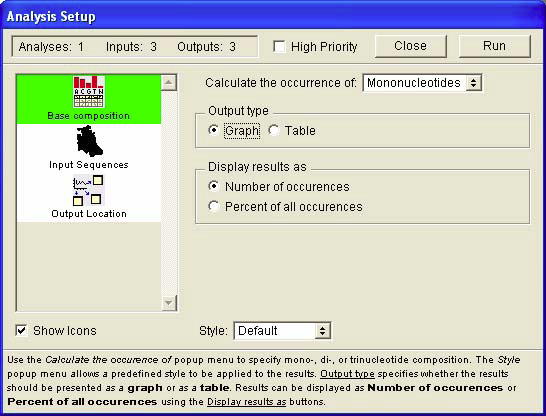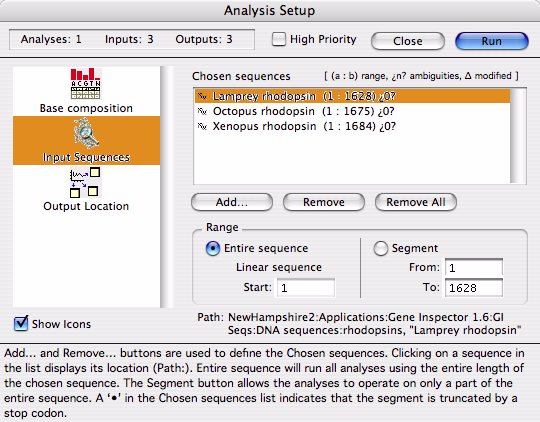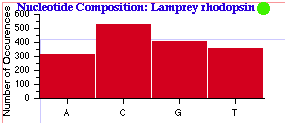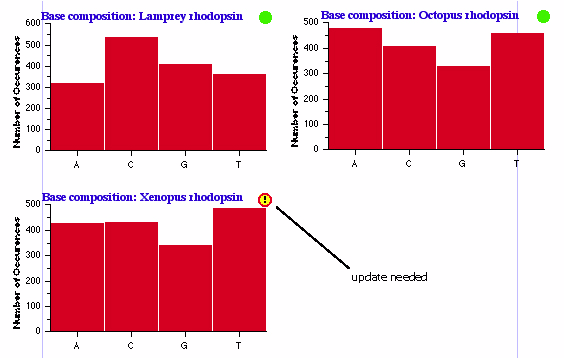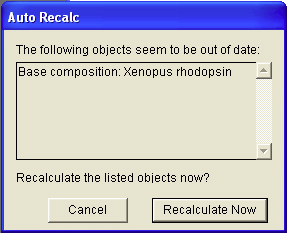チュートリアル 4: 解析結果のホットリンク
解析するシーケンスとその結果について、あるシーケンスの内容を更新するたびに、それに対して解析をいちいち手動で実行するのではなく、出力される解析結果オブジェクトが自動的に再計算されるようにこれら2つの関係をダイレクトに結び付けたいことがよくあります。実験室で徐々に精度を向上 (リファイン) させる場合や、多重整列された共通シーケンス、あるいは、単一のコンティグなどもこのような場合に相当するでしょう。Gene Inspector には、これから説明するホットリンクとしてこの機能が装備されています。
- rhodopsins という名称の DNA シーケンスファイルを開きます。
- File > Save As... を選択して、このシーケンスドキュメントを rhodopsins2 としてお持ちのハードディスクのどこか忘れない場所に別名で保存します。ここで保存したドキュメントのシーケンスに変更を加えることになります。誤ってオリジナルのシーケンスを変更してしまわないようにです。
- シーケンスウィンドウにある lamprey rhodopsin というシーケンス名をクリックして、そのシーケンスを選択します。
- SHIFT キーを押したまま、xenopus rhodopsin というシーケンス名をクリックします。これは選択範囲を広げるための一般的なマウス操作です。この事例の場合、lamprey rhodopsin のみだった元々の選択範囲が、lamprey、octopus、xenopus rhodopsin の3つになります。
- シーケンスドキュメント内のこれら3つのシーケンスを選択状態にしたまま、Analysis > New Analysis... を選択して解析を新たに開始します。ここでは核酸解析を実行するので Nucleic Acid Analysis を選択し、それに続いて Base Composition (塩基組成) を選択します。ダイアログの使い方が分からない場合は、チュートリアル 3: Analysis Setup の使用法をご覧ください。このチュートリアルの目的のため、ここでは図 2.12 に示すように、単純なモノヌクレオチド組成 (mononucleotide composition) のみをグラフにすることにします。
図 2.12:単純な塩基組成 (Base Composition) のセットアップ
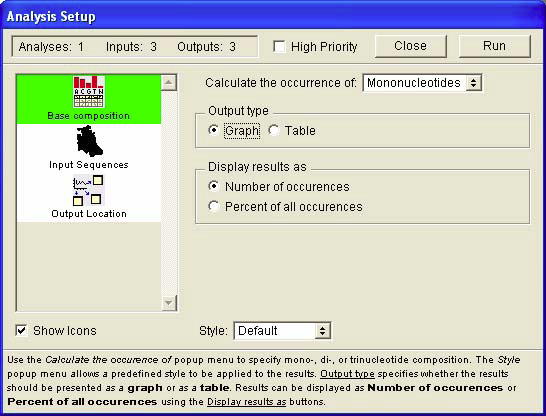 |
- 解析するシーケンスは、シーケンスエディタードキュメントで選択してありますので、図 2.13 に示すようにこれらは既に入力されています。選択したシーケンスがヌクレオチドの範囲であれば、その範囲が表示され、Segment ボタンが On になります。
図 2.13:既に選択されたシーケンス
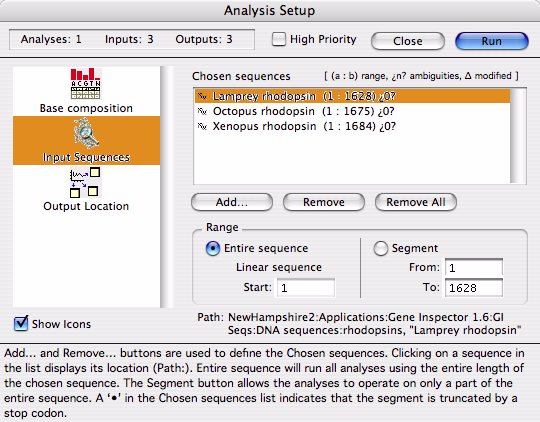 |
- Run ボタンをクリックして、解析を実行します。
- 出力された3つの解析オブジェクトを見やすくするため、その配置とサイズを画面に収まるように変更したら、このうちいずれかを選択後、Edit > Select All でこれらすべてを選択します。
- 3つの解析オブジェクトを選択状態にしたまま、Notebook > Links > Automatic を選択します。出力オブジェクトの右上には、ホットリンクになったことを示す小さなグリーンの丸印●のアイコンがそれぞれ表示されます (図 2.14 参照)。解析を最初に実行してからどのシーケンスにも変更が加えられていないので、いずれの印もグリーンになっているはずです。
図 2.14:定義されたホットリンク (更新の必要なし)
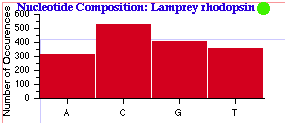 |
- rhodopsins2 のシーケンスウィンドウをもういちど前面に表示します (Windows メニューから実行できます)。Xenopus シーケンスをクリックして、文字を幾つか入力してみましょう。シーケンスの内容に変更が加えられることによって、このシーケンスに対応する GI ノートブック内の出力オブジェクトも更新の必要があることが告知されます。
- ノートブックウィンドウを前面に表示させると、Xenopus rhodopsin シーケンスに対応する解析のホットリンクの印が変化します。図 2.15 に示すように、赤と黄色で囲まれた感嘆符 (!) になっています。ここで、更新の必要があるオブジェクトは、シーケンスに変更を加えられた解析オブジェクトのみである点に注意してください。他の2つの解析はそのままで OK です。
図 2.15:更新を要するホットリンク・オブジェクト
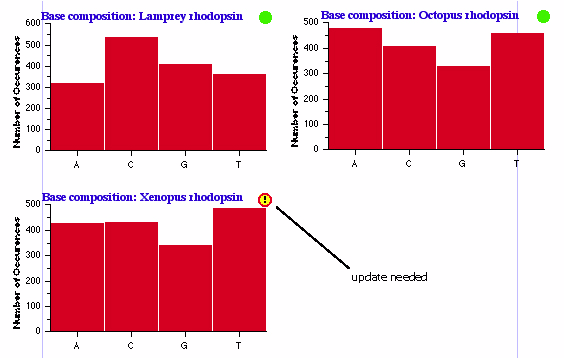 |
- 解析内容を更新するには、Notebook > Links > Perform Auto Recalc Now... を選択します。図 2.16 に示すようなダイアログが表示されるはずです。Recalculate Now をクリックして再計算を実行してください。
図 2.16:自動再計算ダイアログ
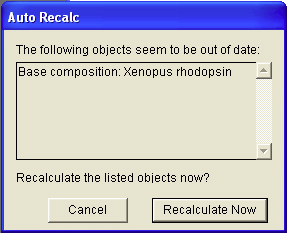 |
- ノートブックの内容を保存してそのウィンドウを閉じてください。これで、現在開いている rhodopsins2 シーケンスファイルのシーケンスの内容に基づく Xenopus 塩基組成を含んだこれまでに行ったすべての解析内容が保存されることになります。
- rhodopsins2 シーケンスドキュメントを変更内容を保存せずに閉じてください。このシーケンスに加えられたいずれの変更内容も変更される元の状態で保存されることになります。
- いま保存したノートブックを開いてください。図 2.16 に示すダイアログが表示されるはずです。これは、当の解析オブジェクトが変更を加えた Xenopus シーケンスを使って作成されたものであるのに、rhodopsins2 シーケンスファイル自体は、このドキュメントを開いている時点で、その内容が変更されないまま保存されたことによって生じるものです。つまり、この解析で使用されるシーケンスのバージョンと、ファイルとして保存されたシーケンスのバージョンが異なっています。つまり、更新を要するわけです。
ホットリンクは、使い方次第で非常に便利な機能となります。例えば、作成したノートブックに解析が多数含まれ、それぞれの解析がある一つのシーケンスとホットリンクで関連付けられているとします。この解析をまとめて別のシーケンスに対して実行したい場合は、オリジナルシーケンスの代わりに新規シーケンスにペーストして、あとは自動計算 (Auto Recalc) を実行するだけです。詳細は “Links” をご覧ください。
以上で本チュートリアルはおしまいです。次のチュートリアルに進む場合は、開いているウィンドウをここですべて閉じてください。